簡介
本教學課程示範如何使用「大量更新」表單來更新和處理多個現有員工或工作上的資料,然後處理人力中的更新資料。各小節承先啟後,因此請依序詳讀。
背景
您可以在多個現有員工或工作上快速更新和處理資料,然後使用「大量更新」表單處理工作團隊中的更新資料。
- 您可以變更現有特性或者新增記錄,然後套用設定的預設指派。
- 您可以變更現有特性或者新增記錄,然後置換預設指派和費率。
- 修改薪資之後,您可以重新套用福利、其他收入和稅額的設定的預設指派。
- 您可以置換預設指派,然後套用設定的預設值。
專為達到最佳處理效率所設計,每個表單都與僅處理變更資料的 Groovy 規則相關聯。
您使用哪一個表單由您更新的資料種類決定。
| 您的目標 | 使用此表單 | 相關 Groovy 規則 |
|---|---|---|
如果您需要:
|
處理資料與同步化預設值
當您對此表單進行更新時:
|
增量處理資料與同步化預設值 |
如果您需要:
|
處理更新的資料 當您對此表單進行更新時:
|
含同步化定義之增量處理資料 |
如果您需要:
|
同步預設值 當您在此表單上的 POV 中更新選取年度和月份的薪資詳細資料時:
|
遞增同步化預設值 |
如果您需要:
|
同步化定義 當您變更所得、福利,或稅額的指派和對應的選項與階層時:
|
遞增同步定義 |
在本教學課程中,您更新並處理多個現有員工或工作上的資料,然後使用「大量更新」表單處理人力中的更新資料。
必要條件
EPM Cloud Service 例項可讓您部署並使用其中一項支援的業務程序。若要部署另一個業務程序,您必須要求另一個 EPM Enterprise Cloud Service 例項,或移除目前的業務程序。
- 讓服務管理員可以存取 EPM Enterprise Cloud Service 例項。實例不應建立業務處理程序。
- 如果您尚未註冊,請註冊免費的 Oracle Cloud Customer Connect 帳戶,以便存取所需的檔案。
- 從此構想頁面下載最新的 EPBCS 範例應用程式 LCM 快照。
- 上傳並匯入最新的 EPBCS 範例應用程式 LCM 快照至您的 Planning 例項。
附註:
如果匯入快照時發生移轉錯誤,請重新執行移轉 (不包括 HSS-Shared Services 元件),以及「核心」元件中的「安全性與使用者偏好設定」人工因素。如需上傳與匯入快照的詳細資訊,請參考管理 Oracle Enterprise Performance Management Cloud 的移轉文件。設定基礎
指定值給使用者變數
建立商業流程時新增了使用者變數。使用者變數在表單中扮演篩選器,使計畫人員只能專注於特定成員。您可以在此段落中設定使用者變數的值。
- 在首頁上,按一下
 (導覽器),然後在「工具」底下,按一下使用者偏好設定。
(導覽器),然後在「工具」底下,按一下使用者偏好設定。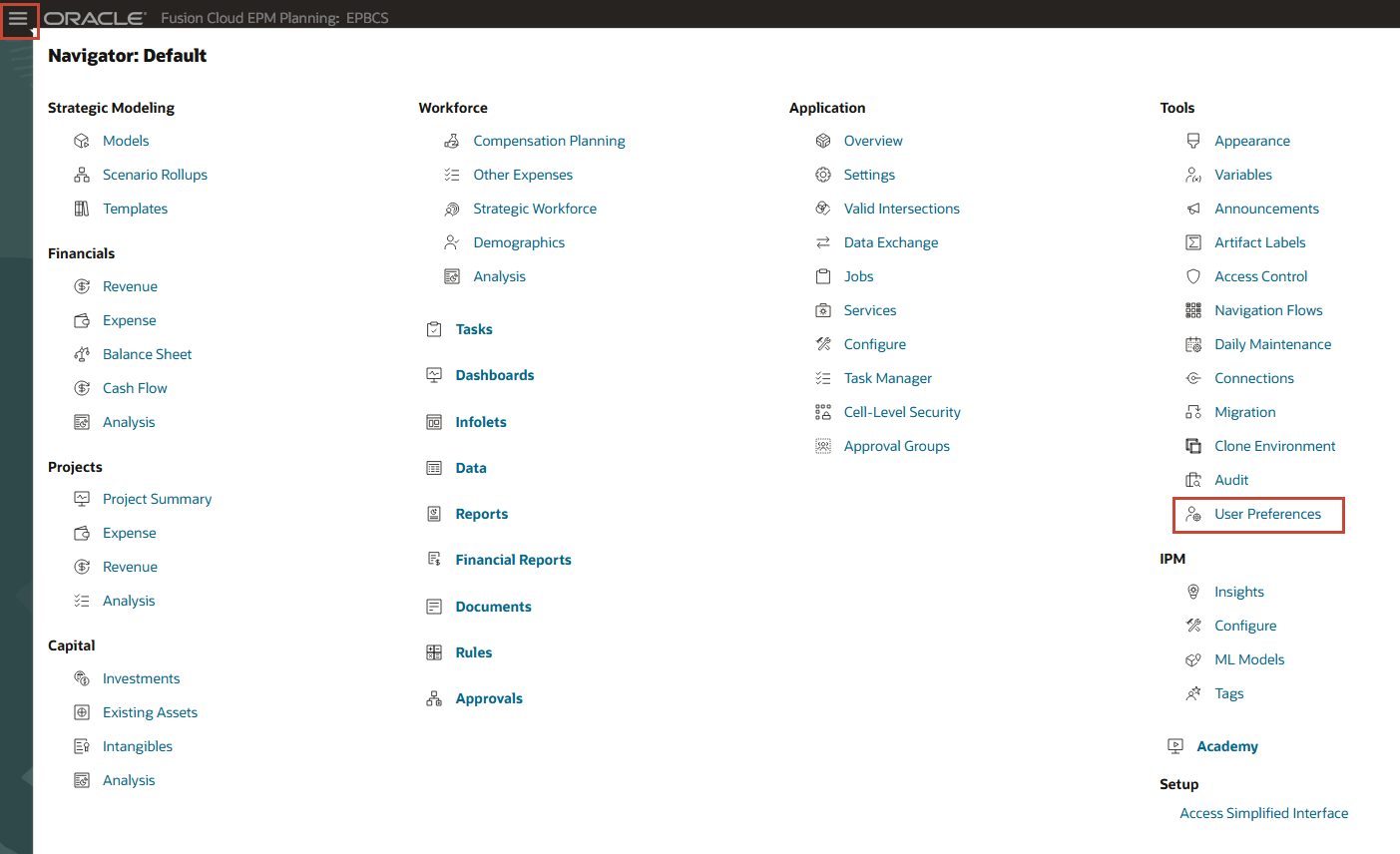
- 在「偏好設定」底下,按一下使用者變數。
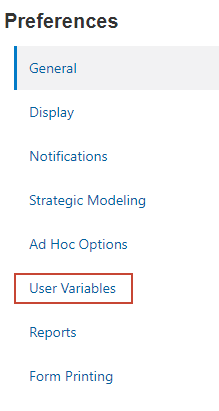
- 針對每個變數,按一下其
 (成員選取器) 以選取成員作為變數的值:
(成員選取器) 以選取成員作為變數的值:
使用者變數 成員 Infolet 實體 銷售 - 美國 貨幣 美元 實體 美國金融 報表幣別 美元 案例 計畫 Version 作業中 年 FY25 費用科目 差旅與娛樂費用總計 費用動因 差旅與娛樂費用動因 產品線 智慧型手機 4 英吋 (S_001) - 確認您的選擇項目,然後按一下儲存。
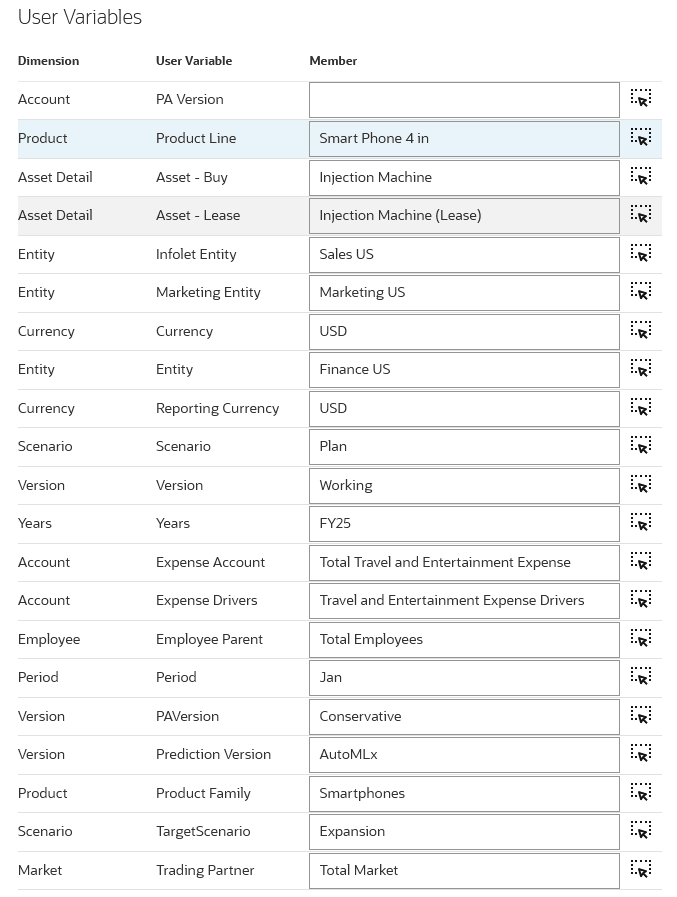
- 在資訊訊息中,按一下確定。
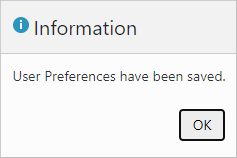
處理資料與同步化預設值
您可以使用「處理資料與同步化預設值」表單來變更現有的員工屬性、新增記錄、修改先前遺漏的現有員工資料,然後套用設定的預設指派,而不是使用文字檔上傳資料。
- 在 Planning 中,按一下
 (導覽器),然後在 Workforce 下,按一下薪酬規劃。
(導覽器),然後在 Workforce 下,按一下薪酬規劃。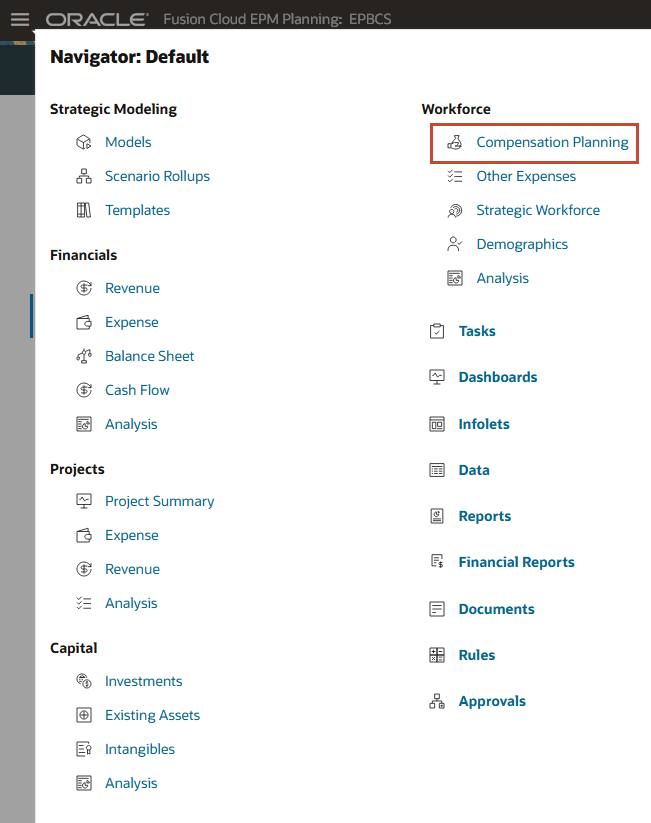
- 在左側的垂直頁籤中,按一下
 (大量更新)。
(大量更新)。 - 請確定您位於處理資料並同步化預設值底端頁籤。
- 驗證或設定 POV 為下列值:
維度 成員 案例 計畫 Version 作業中 實體 美國金融 貨幣 美元 年 FY25 週期 Jan (一月) 員工父項 員工總數 Project 沒有專案 資料會以格式顯示。
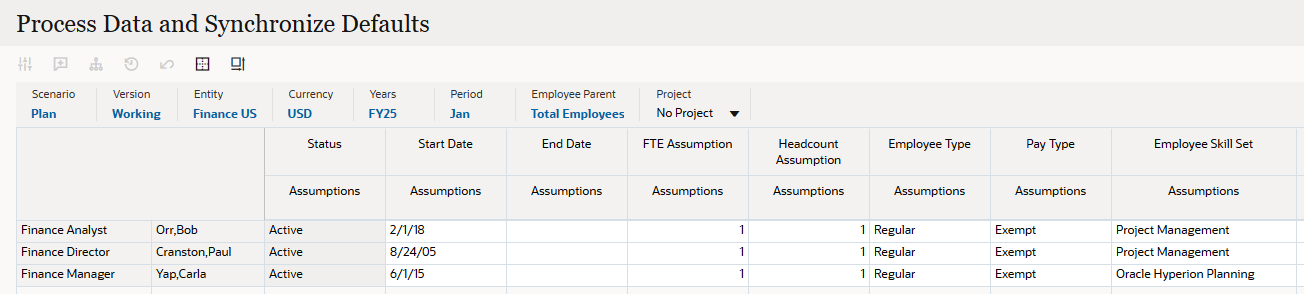
- 將游標移至顯示 Orr,Bob 的儲存格上方,即可啟用下拉式清單。
- 按一下下拉式清單以開啟「選取成員」對話方塊。
- 在「選取成員」中,按一下儲存、工作。
附註:
POV 中必須至少有一個「員工 / 工作」交集,您才能使用「選取成員」清單新增其他「員工 / 工作」列至表單。 - 在 Bob Stone 的資料列中,將技能集 - 假設值變更為帳戶管理。
- 按一下儲存。
- 在資訊訊息中,按一下確定。
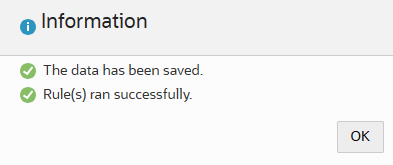
Bob Stone 的資料列已儲存至 Workforce。
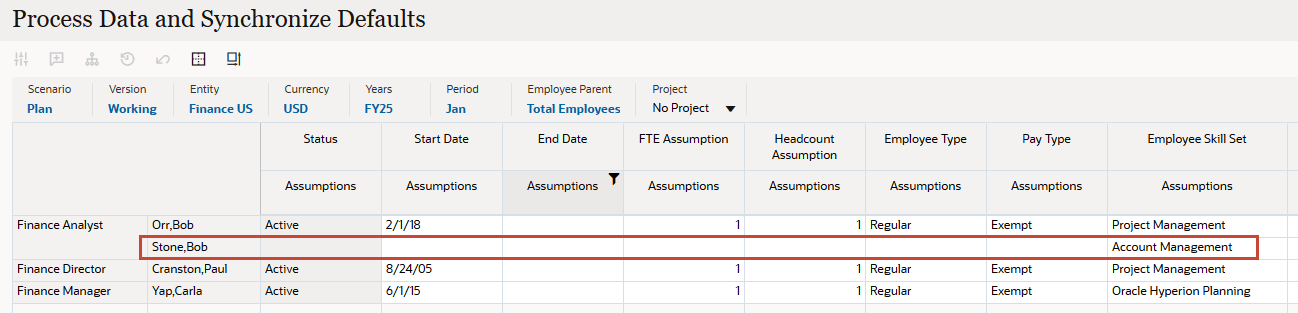
- 對於 Bob Stone,請設定下列員工屬性:
特性 數值 開始日期 1/15/21 約當全職人數假設 1 人員編制假設 1 員工類型 一般 支付類型 免稅 適用的工會代碼 預設無工會代碼 推薦的 Merit % 3% 基本薪資 - 假設 Grade4 基本薪資 - 薪資基準 每年 基本薪資 - 費率 75K 附註:
「開始日期」用於提供更精確的日階層計算。 - 確認您的選擇項目,然後按一下儲存。
- 在資訊訊息中,按一下確定。
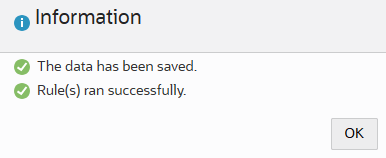
已儲存員工屬性與薪資資訊。

- 在左側的垂直頁籤中,按一下
 (員工詳細資料)。
(員工詳細資料)。 - 將 POV/ 頁面選擇設為下列項目:
維度 成員 工作 財務分析師 員工 石,球 Project 沒有專案

-
複查 Bob Stone 的員工詳細資料。

現在無須使用資料載入範本,即可計算 Bob Stone 的薪資、福利及稅額。
- 在「薪酬」表單上,將游標移至方格上方的空白處以顯示功能表圖示,然後按一下
 (最大化)。
(最大化)。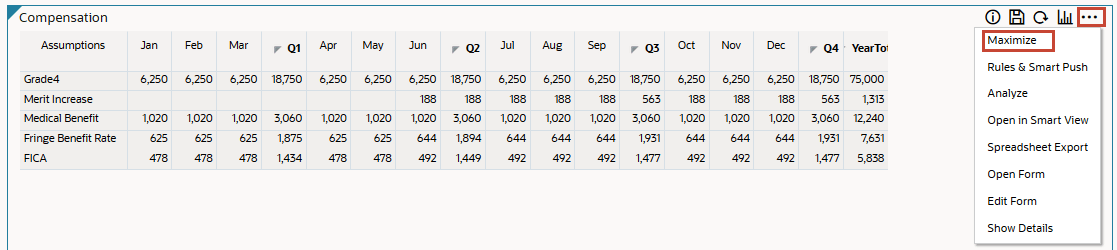
「最大化」會隱藏工作區上的其他物件,並使用選取的表單填入工作區。
- 完成複查後,請按一下回復。
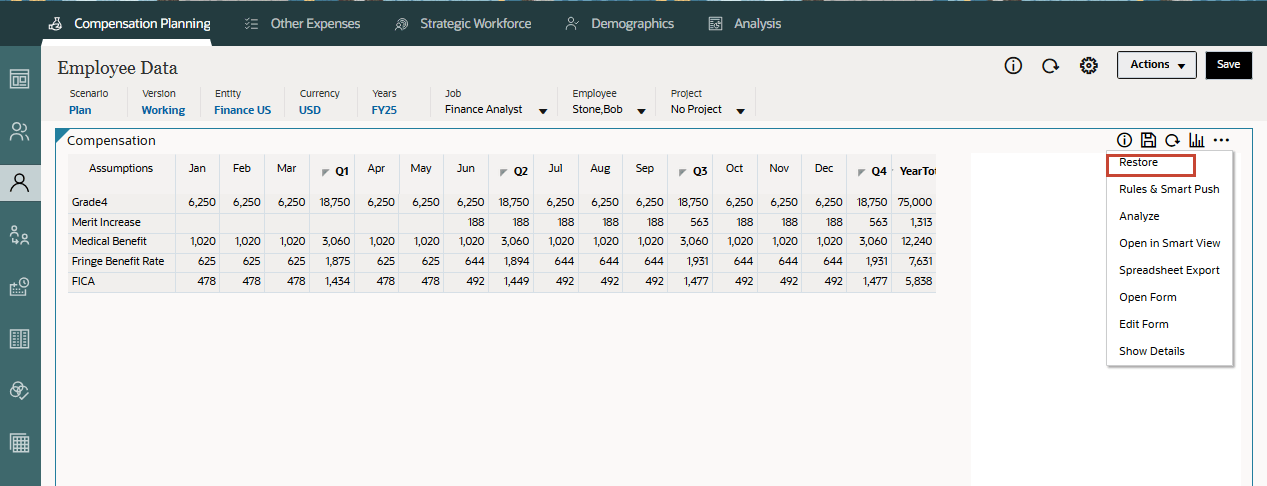
處理更新的資料
您可以使用「處理更新的資料」表單來變更現有特性、新增記錄或置換預設指派與費率。
附註:
POV 中必須至少有一個「員工 / 工作」交集,您才能使用「選取成員」清單新增其他「員工 / 工作」列至表單。在此區段中,您將置換預設的「醫療福利」比率,並為 Bob Stone 新增汽車津貼,其工作通常不符合汽車津貼的資格。
- 在左側的垂直頁籤中,按一下
 (大量更新)。
(大量更新)。 - 按一下處理更新的資料底部頁籤。
- 驗證或設定 POV 為下列值:
維度 成員 案例 計畫 Version 作業中 實體 美國金融 貨幣 美元 年 FY25 週期 Jan (一月) 員工父項 員工總數 Project 沒有專案 資料會以格式顯示。
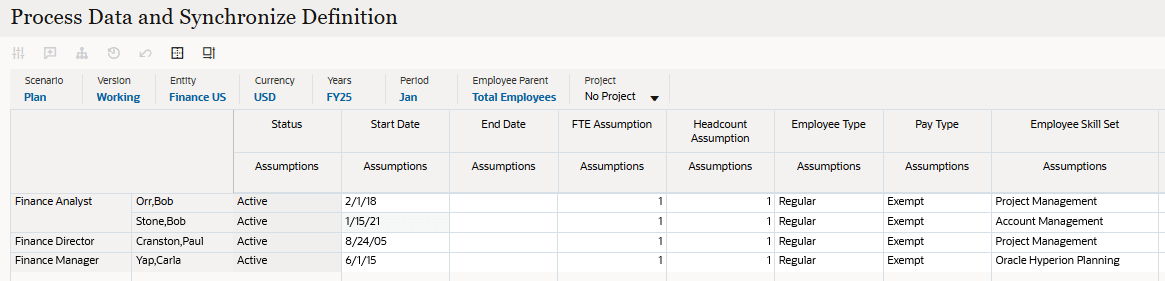
- 在方格中,向右捲動,直到您看到 Bob Stone 的 Benefit1 為止。
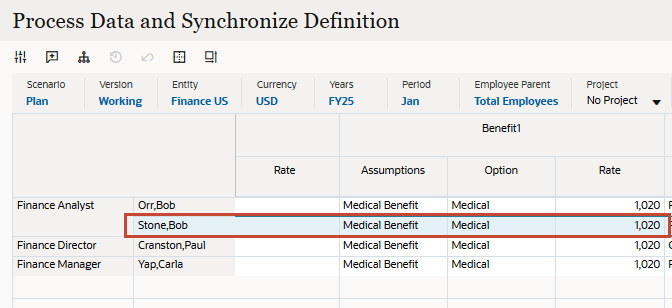
Benefit1 對應至醫療福利。您將置換目前的預設費率。
- 將 Bob Stone 的 Benefit1 費率變更為 500 。
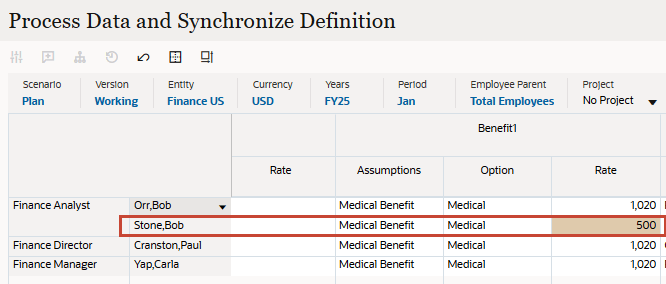
- 捲動至右側,然後尋找 Bob Stone 的 Benefit3 。
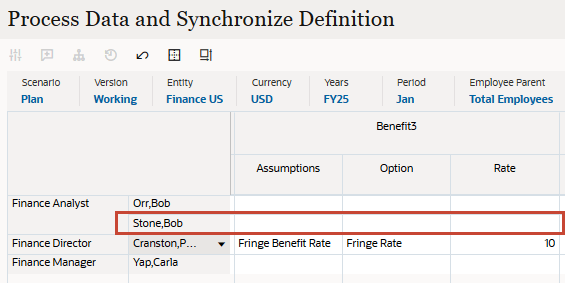
- 對於 Bob Stone 的 Benefit3,按一下儲存格並選取下列項目:
- 假設:汽車津貼
- 選項:汽車津貼
- 按一下儲存。
- 在資訊訊息中,按一下確定。
已儲存 Benefit1 和 Benefit3。Benefit3 會自動植入預設費率 $250。
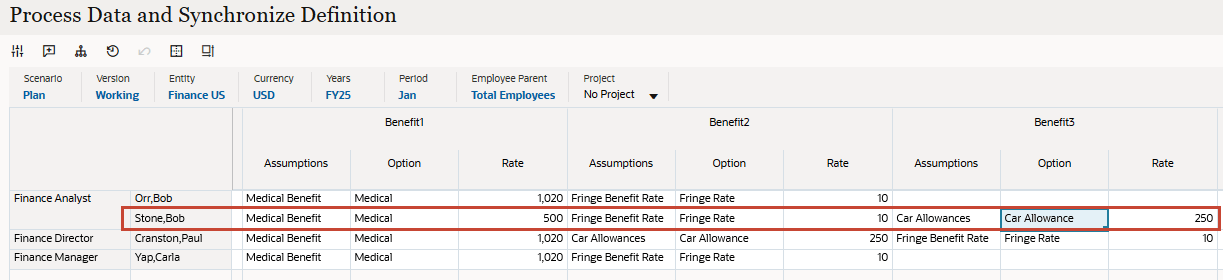
- 在左側的垂直頁籤中,按一下
 (員工詳細資料)。
(員工詳細資料)。 - 將 POV/ 頁面選擇設為下列項目:
維度 成員 工作 財務分析師 員工 石,球 Project 沒有專案 - 在「薪酬」表單上,複查 Bob Stone 的其他福利。
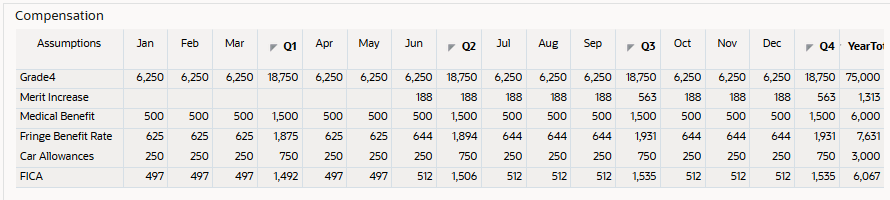
「醫療福利」顯示每月的費率為 $500,而「汽車津貼」顯示每月的津貼為 $250。
同步化預設值
在此區段中,您將移除置換,並將 Bob Stone 回復為設定的預設指派。
- 在左側的垂直頁籤中,按一下
 (大量更新)。
(大量更新)。 - 按一下同步化預設值底端頁籤。
- 驗證或設定 POV 為下列值:
維度 成員 案例 計畫 Version 作業中 實體 美國金融 貨幣 美元 年 FY25 週期 Jan (一月) 員工父項 員工總數 Project 沒有專案 資料會以格式顯示。
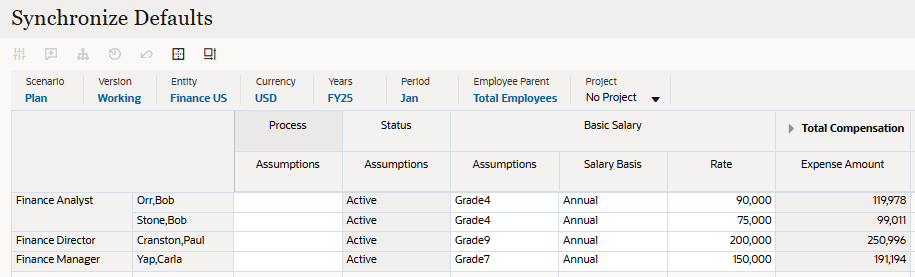
- 對於 Bob Stone 的程序 - 假設,按一下儲存格,然後選取是。
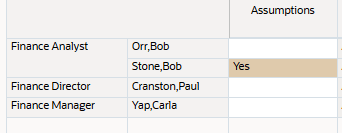
- 按一下儲存。
- 在資訊訊息中,按一下確定。
- 在左側的垂直頁籤中,按一下
 (員工詳細資料)。
(員工詳細資料)。 - 將 POV/ 頁面選擇設為下列項目:
維度 成員 工作 財務分析師 員工 石,球 Project 沒有專案 - 在「薪酬」表單上,複查 Bob Stone 的福利。請注意,醫療福利費率為每月 $1,020,而汽車津貼福利已移除。
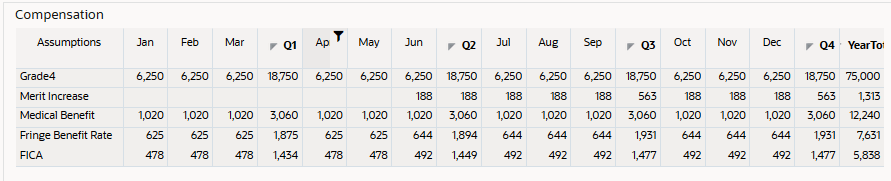
比較上一節結果的結果,其中醫療給付每月置換為 $500,而汽車津貼每月設為 $250:
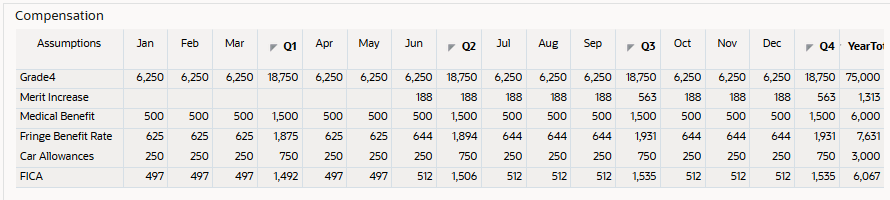
同步化定義
在此區段中,您可以使用「同步化定義」表單來置換預設指派。此表單可讓您變更員工的其他所得、福利或稅額,以及要使用的「選項」或「層級」,而非已設定的實體預設指派。
- 在左側的垂直頁籤中,按一下
 (大量更新)。
(大量更新)。 - 按一下同步定義底端頁籤。
- 驗證或設定 POV 為下列值:
維度 成員 案例 計畫 Version 作業中 實體 美國金融 貨幣 美元 年 FY25 週期 Jan (一月) 員工父項 員工總數 Project 沒有專案 資料會以格式顯示。
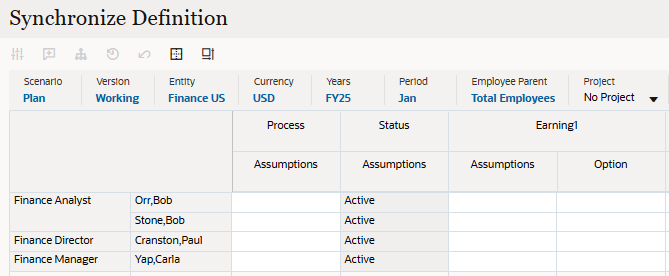
- 對於 Bob Stone 的程序 - 假設,按一下儲存格,然後選取是。
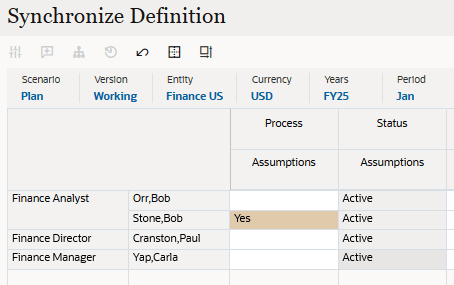
- 捲動至右側,然後尋找 Bob Stone 的 Benefit3 。
- 對於 Bob Stone 的 Benefit3,按一下儲存格並選取下列項目:
- 假設:汽車津貼
- 選項:汽車津貼
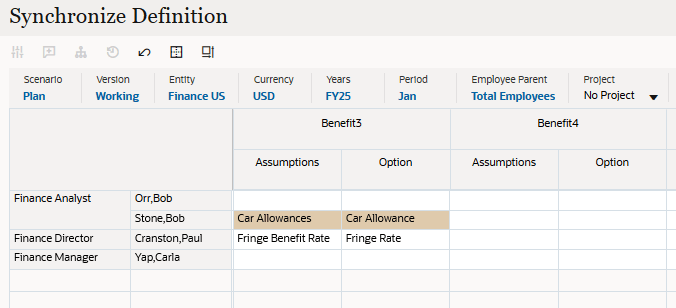
- 按一下儲存。
- 在資訊訊息中,按一下確定。
- 在左側的垂直頁籤中,按一下
 (員工詳細資料)。
(員工詳細資料)。 - 將 POV/ 頁面選擇設為下列項目:
維度 成員 工作 財務分析師 員工 石,球 Project 沒有專案 - 在「薪酬」表單上,複查 Bob Stone 的福利。請注意,「汽車津貼」回到每月 $250。
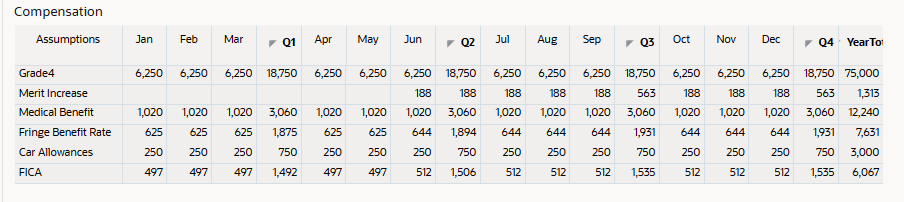
其他學習資源
在 docs.oracle.com/learn 上探索其他實驗室,或在 Oracle Learning YouTube 頻道上存取更多免費學習內容。此外,請造訪 Oracle University 以檢視可用的訓練資源。
如需產品文件,請造訪 Oracle Help Center 。